聯(lián)想筆記本電腦怎么更新系統(tǒng)到Win10X?
聯(lián)想筆記本電腦怎么更新系統(tǒng)到Win10X?最近微軟正在研發(fā)的Win10X鏡像頻頻流出,可是等到正式版出來不知道還需要等待多久,許多用戶都想要優(yōu)先體驗一下Win10X,下面小編就以聯(lián)想電腦為例,為大家講解一下怎么升級Win10X吧!

操作方法:
首先你要清楚,該模擬器所需要的的配置比較高一點,微軟一開始也只是提供給開發(fā)人員測試用的,配置不夠不要輕易嘗試,配置如下:
1)CPU:Intel四核及以上處理器(支持Intel虛擬化),暫不支持AMD平臺。
2)內(nèi)存:8GB以上,建議16GB。模擬器默認(rèn)會占用4GB(允許更高),要想保證流暢體驗,大內(nèi)存是必需的。
3)顯卡:支持DirectX 11.0及以上版本/WDDM 2.4及以上模型構(gòu)建的驅(qū)動。
4)系統(tǒng):Windows 10 20H1 Build 19500及以上版本(專業(yè)版/企業(yè)版/教育版)。
5)硬盤:推薦SSD,空閑空間15GB以上(Win10X鏡像約占用5GB)。
1、開啟BIOS中Intel虛擬化技術(shù)
進(jìn)入Win10之后,還要再安裝Hyper-V虛擬機。注意,這需要Win10專業(yè)版才能安裝,家庭版是沒有該功能的!具體步驟如下:
1)打開“設(shè)置”》“應(yīng)用”》“程序和功能”,在彈出對話框中點擊“啟用或關(guān)閉Windows功能”。
2)勾選“Hyper-V”之前的復(fù)選框,點擊“確定”按鈕,Hyper-V裝好后根據(jù)提示重啟電腦即可。
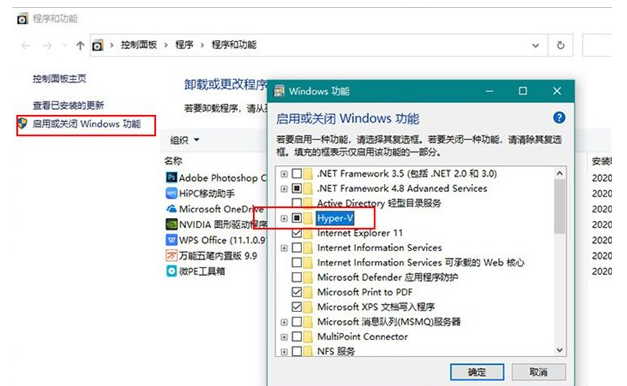
2、下載Win10X模擬器、鏡像
目前Win10X模擬器是在Win10應(yīng)用商店提供,其中模擬器和鏡像是分開下載的。不過由于微軟暫未對中國內(nèi)地開放,下載前需要首先進(jìn)入“設(shè)置”》“時間和語言”》“區(qū)域”,將“國家和地區(qū)”修改為“香港特別行政區(qū)”。將區(qū)域設(shè)置為“香港”后,才能下載安裝模擬器。
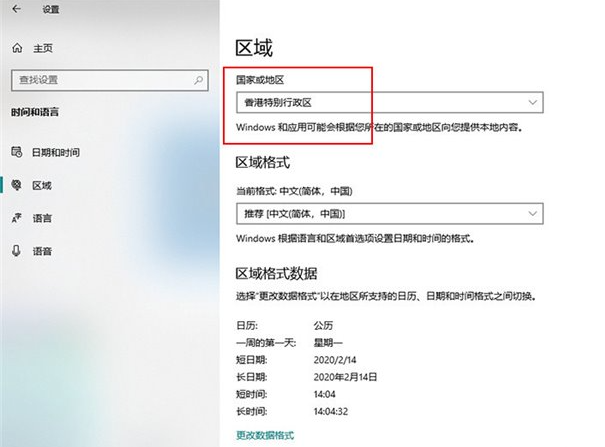
3、 下載Win10X模擬器
1)啟動Win10應(yīng)用商店。
2)搜索“Microsoft Emulator”,結(jié)果出現(xiàn)后,點擊“獲取”按鈕開始安裝。
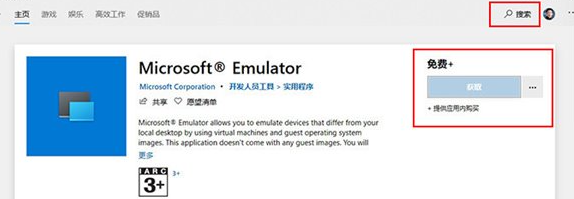
4、 下載Win10X鏡像文件
1)再次點擊Win10應(yīng)用商店搜索欄,搜索“Windows 10X Emulator Image”,點擊“獲取”按鈕。
2)稍等片刻,頁面變成“安裝”按鈕后,再次點擊開始下載。鏡像文件較大,約5GB左右,不過下載速度還是很快的,如果網(wǎng)速給力的話,也不會等待很長時間。
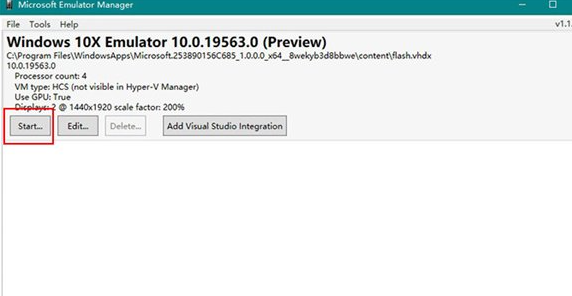
5、載完成后,就能在開始菜單看到新裝好的Microsoft Emulator了,打開后會彈出以下界面。這里會顯示出當(dāng)前電腦的硬件配置,以及自動加載好的Win10X鏡像版本號,點擊“Start”按鈕即可啟動Win10X。
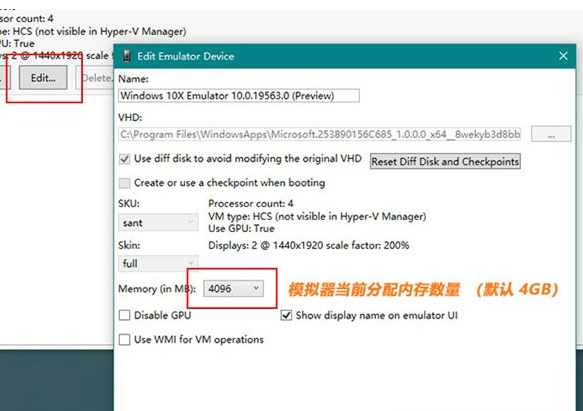
6、可以通過旁邊的“Edit”按鈕,為模擬器分配更多的運行內(nèi)存(默認(rèn)4GB)。具體數(shù)值根據(jù)您電腦的實際情況來定,大概四分之一就可以啦。
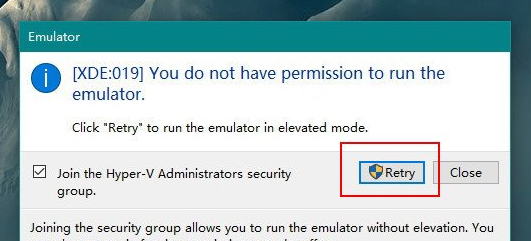
那么以上就是聯(lián)想電腦win10怎么更新win10x的全部內(nèi)容啦,希望對你有所幫助!
相關(guān)文章:
1. Win10如何隱藏任務(wù)欄?Win10隱藏任務(wù)欄的方法2. 統(tǒng)信UOS家庭版開始內(nèi)測 無需分區(qū)全自動安裝3. 謹(jǐn)慎升級 macOS Ventura 13.3/iPadOS 16.4更新后Universal Control故障4. CentOS7中無法找到pci find device函數(shù)的解決方法5. virbr0虛擬網(wǎng)卡如何卸載?virbr0虛擬網(wǎng)卡的卸載方法6. deepin20桌面圖標(biāo)樣式怎么修改? deepin更換圖標(biāo)主題的技巧7. centos7使用docker部署gitlab-ce-zh應(yīng)用詳解8. Win10怎么禁止關(guān)機自動更新?Win10禁止關(guān)機時自動更新的方法9. Windows11下載卡著不動怎么辦?Windows11下載卡著不動解決方法10. Win11 USB接口不能用怎么辦? Win11電腦USB接口沒反應(yīng)的解決辦法

 網(wǎng)公網(wǎng)安備
網(wǎng)公網(wǎng)安備